vscode结合git使用流程
最基本的流程
初始化仓库
用vscode打开项目文件夹,点击Initialize Repository

初始化之后:
可以发现分支的名字叫做master

修改分支的名字(可选)
从第一步可以看到,生成的分支叫做master,由于github上的主分支的名字叫做main,这里我修改一下分支的名字。(当然,也可以不修改,这里我是为了统一)
修改方法1

修改方法2
按下ctrl+shift+p,输入branch
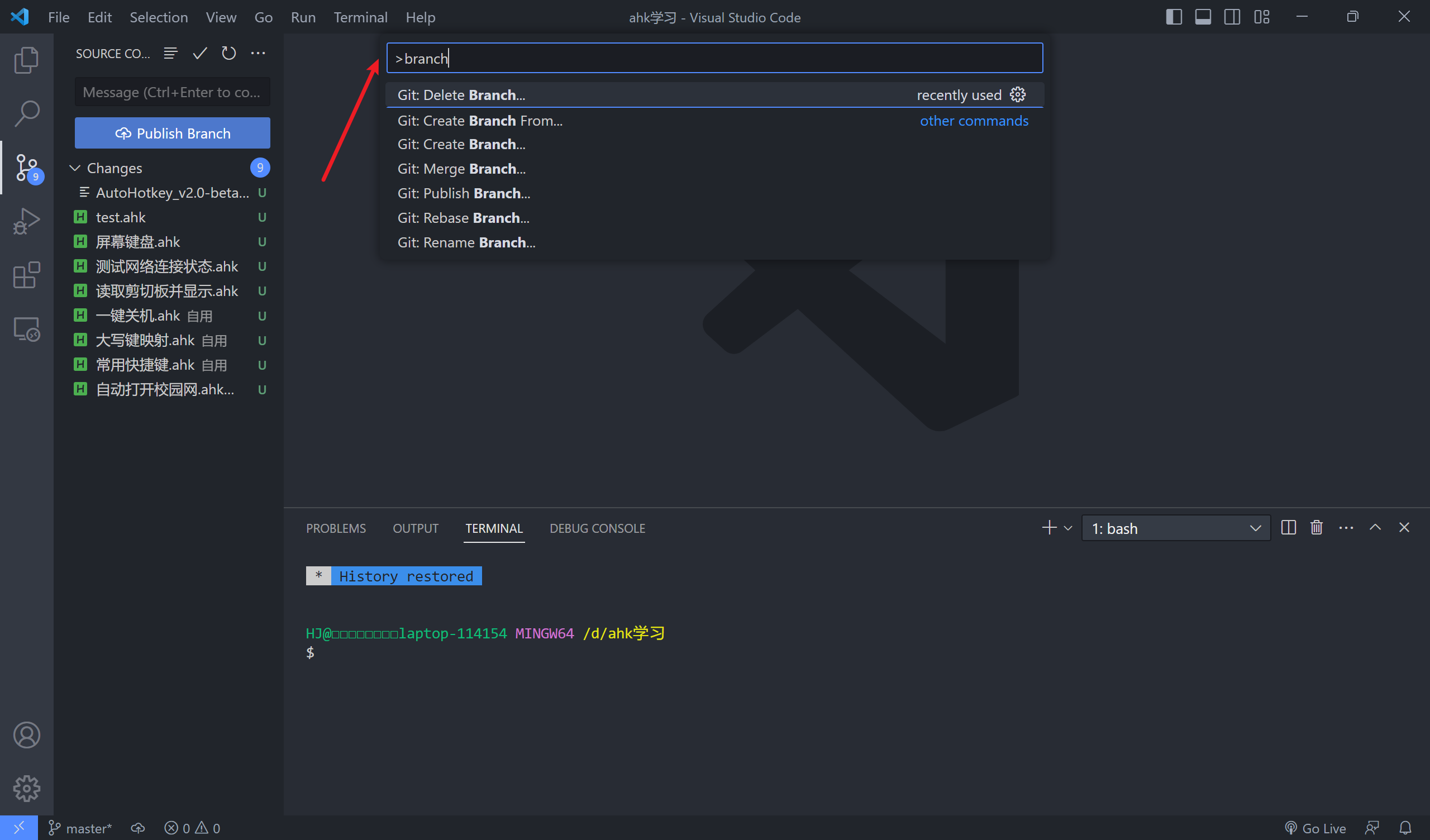
修改之后

暂存更改文件
u是untracted

点击加号,暂存更改文件,这里暂存更改所有文件。

点击之后
A是Index Added,表示索引已添加

提交
输入你的提交信息,点击commit
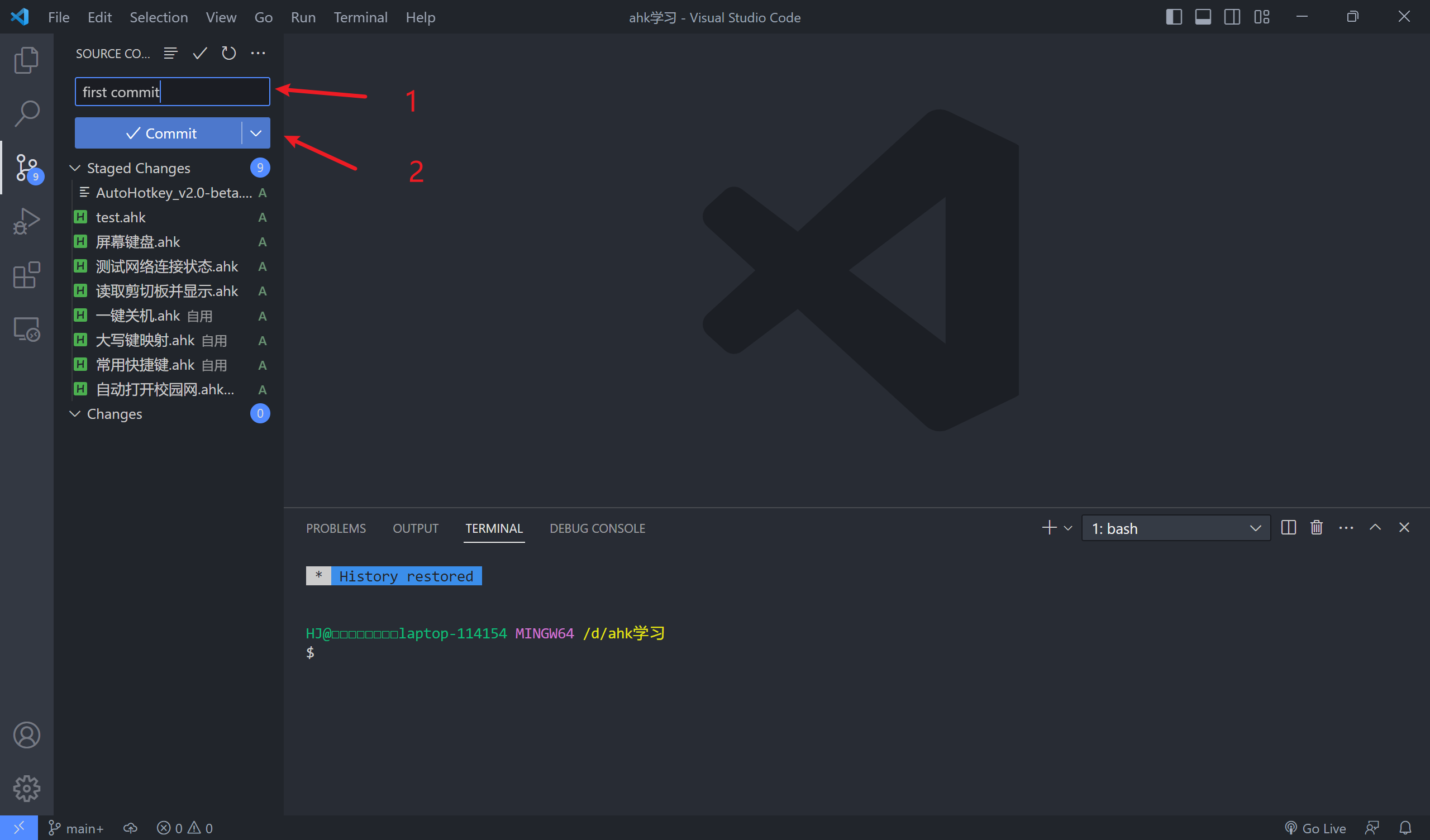
发布分支
提交之后点击publish branch,然后会出现发布到公共仓库还是私有仓库的选项(公共仓库别人就能访问)
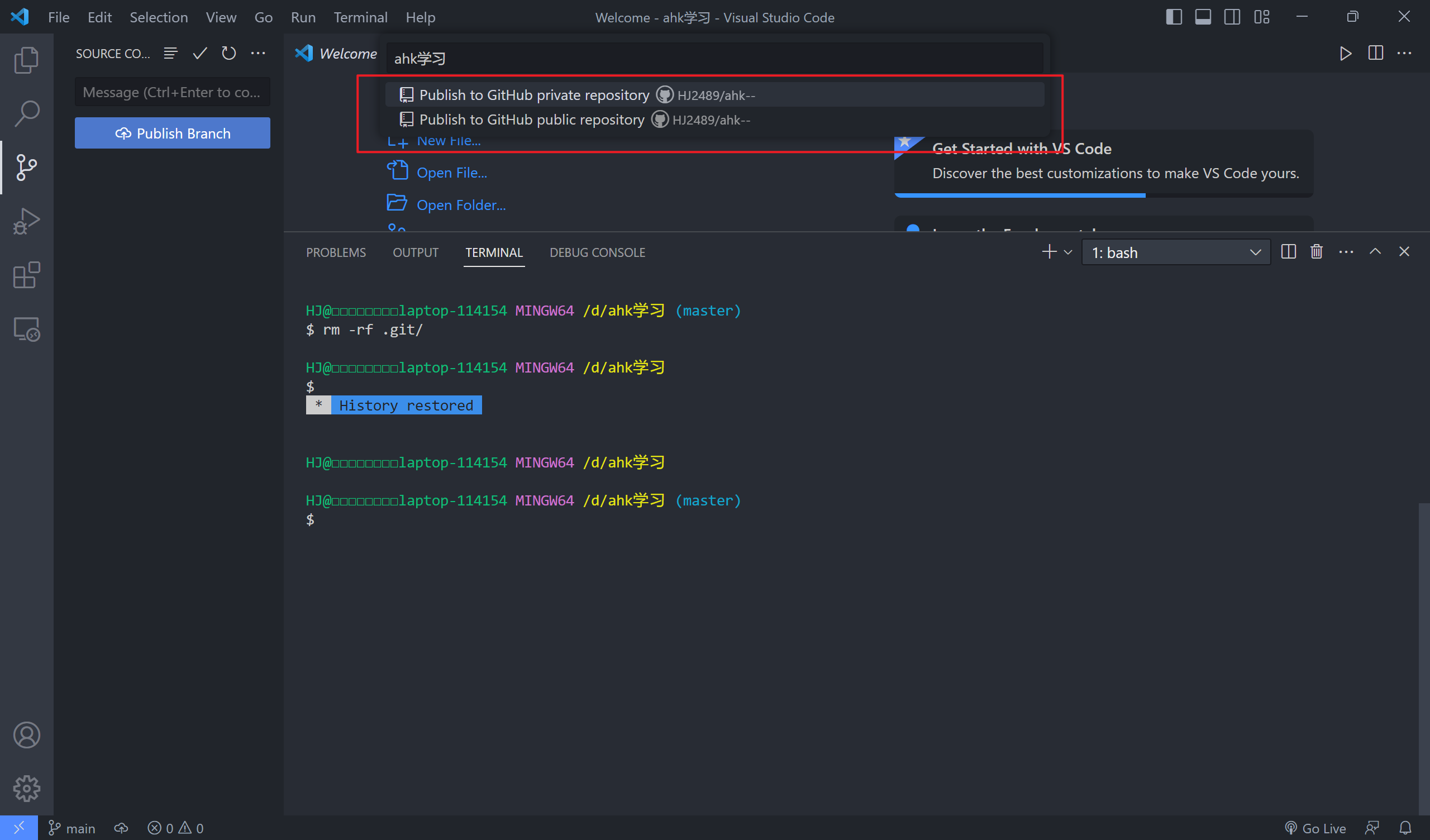
发布之后去github上:
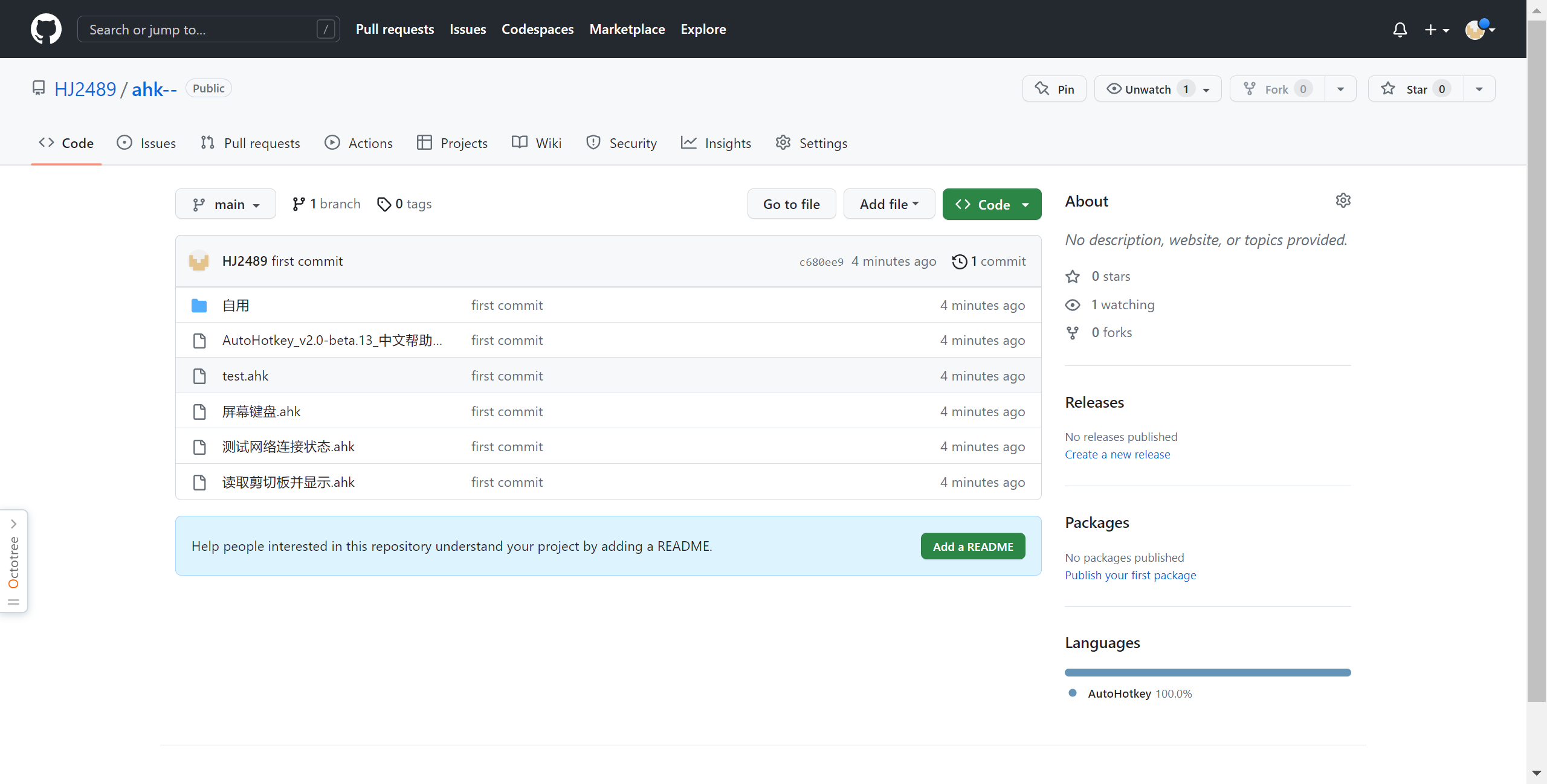
其他操作
创建新分支并提交
参照前面修改名字的方法
找到create branch,输入新的branch的名字

创建之后,可以看到右下角已经切换到了新的分支

修改代码
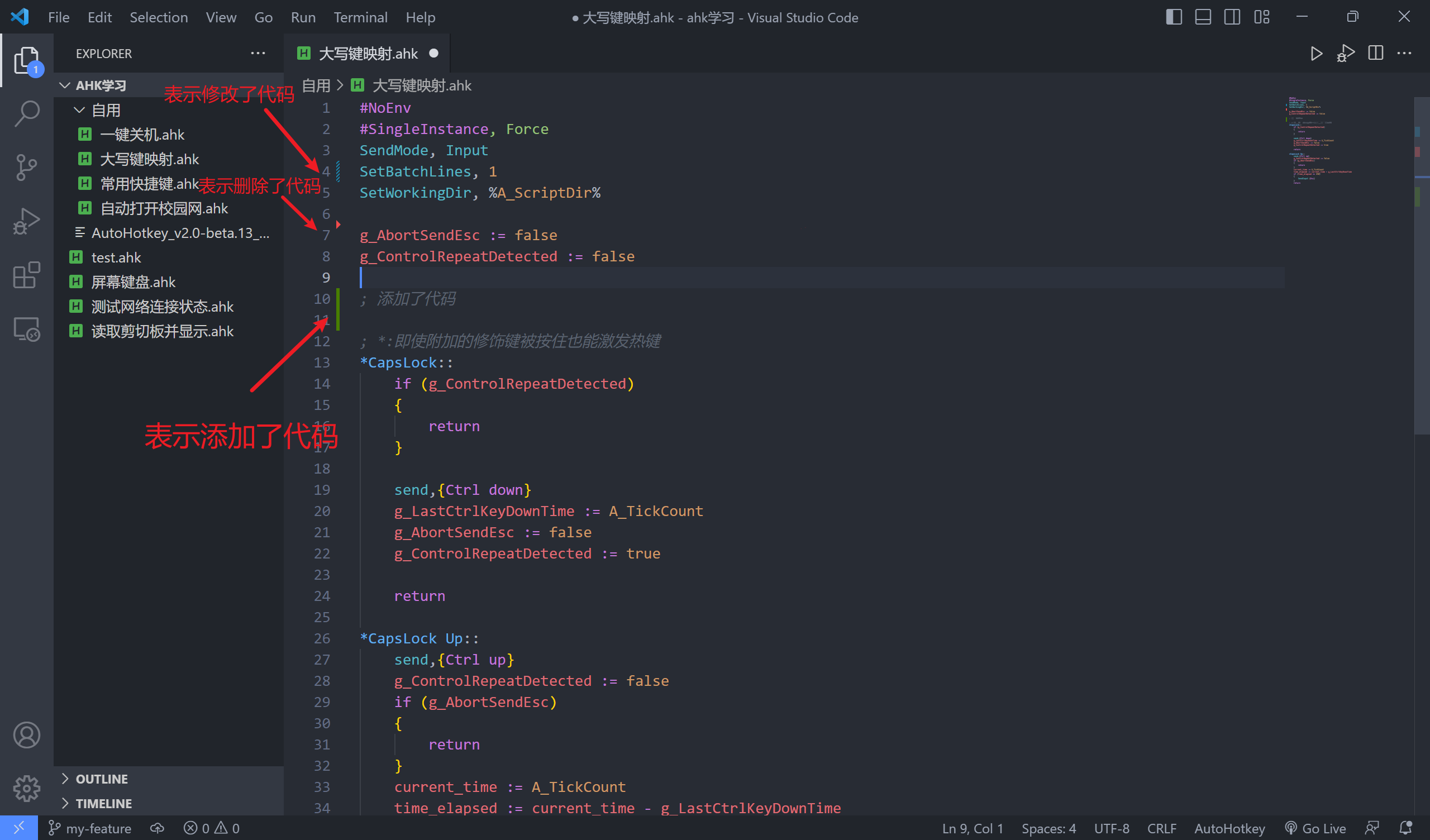
修改保存之后,点击git,可以看到

点击一下文件,可以进行对比
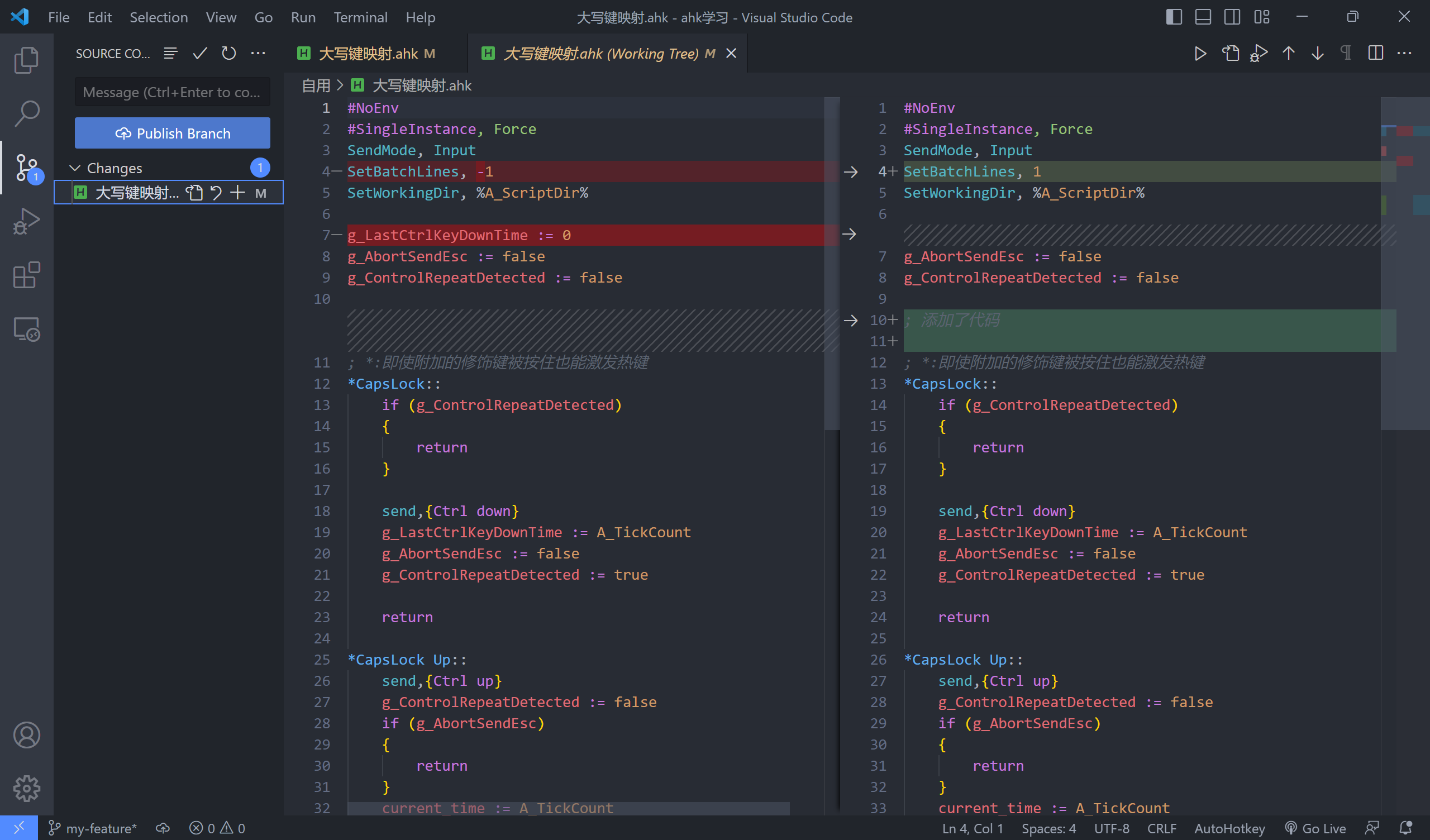
之后暂存更改、提交代码、发布分支和一般流程里的一样。
在github中,可以发现新分支被添加了

合并分支
切换到主分支
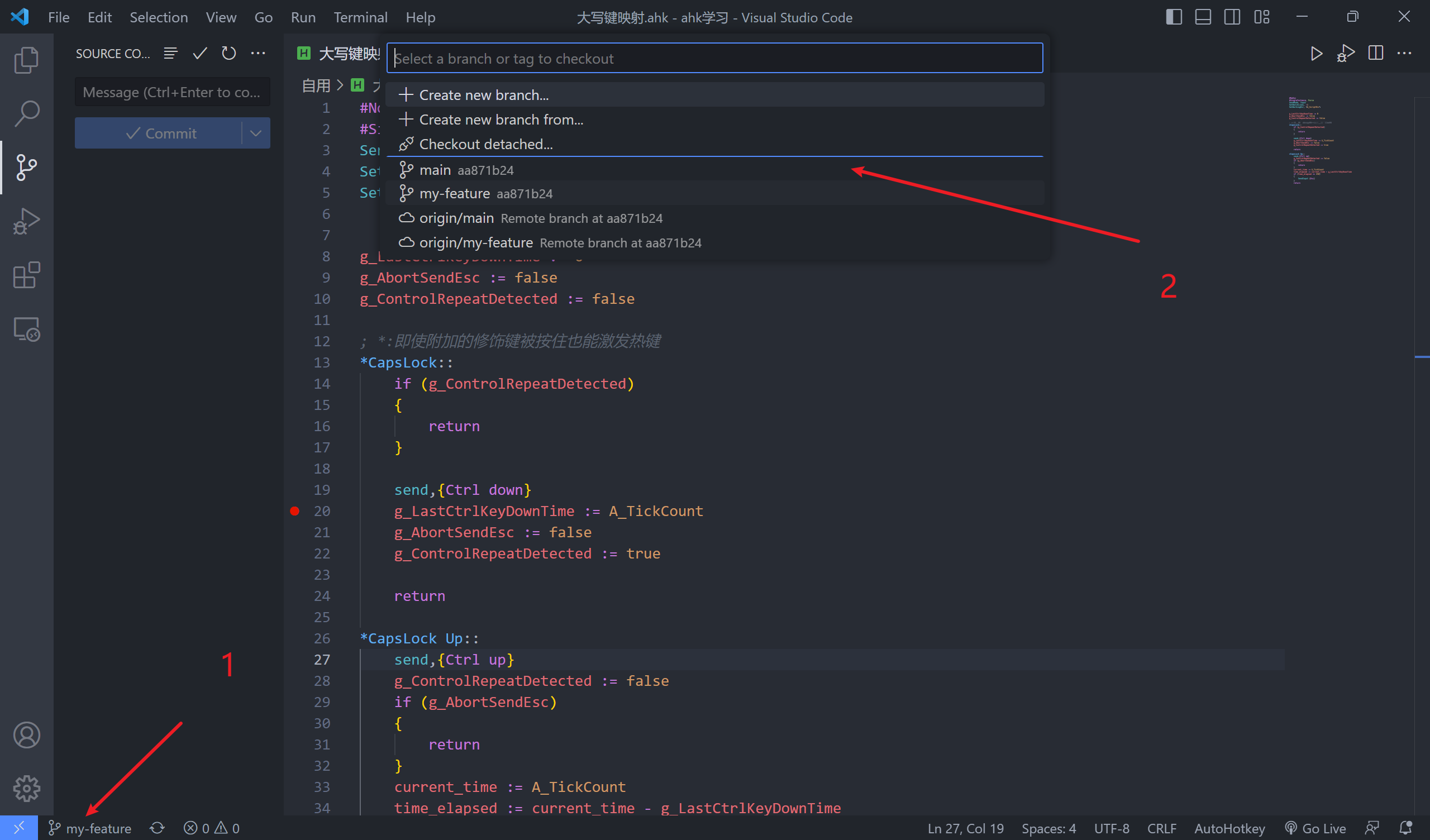
可以按图中操作,也可以ctrl+shift+p输入branch。点击merge
branch
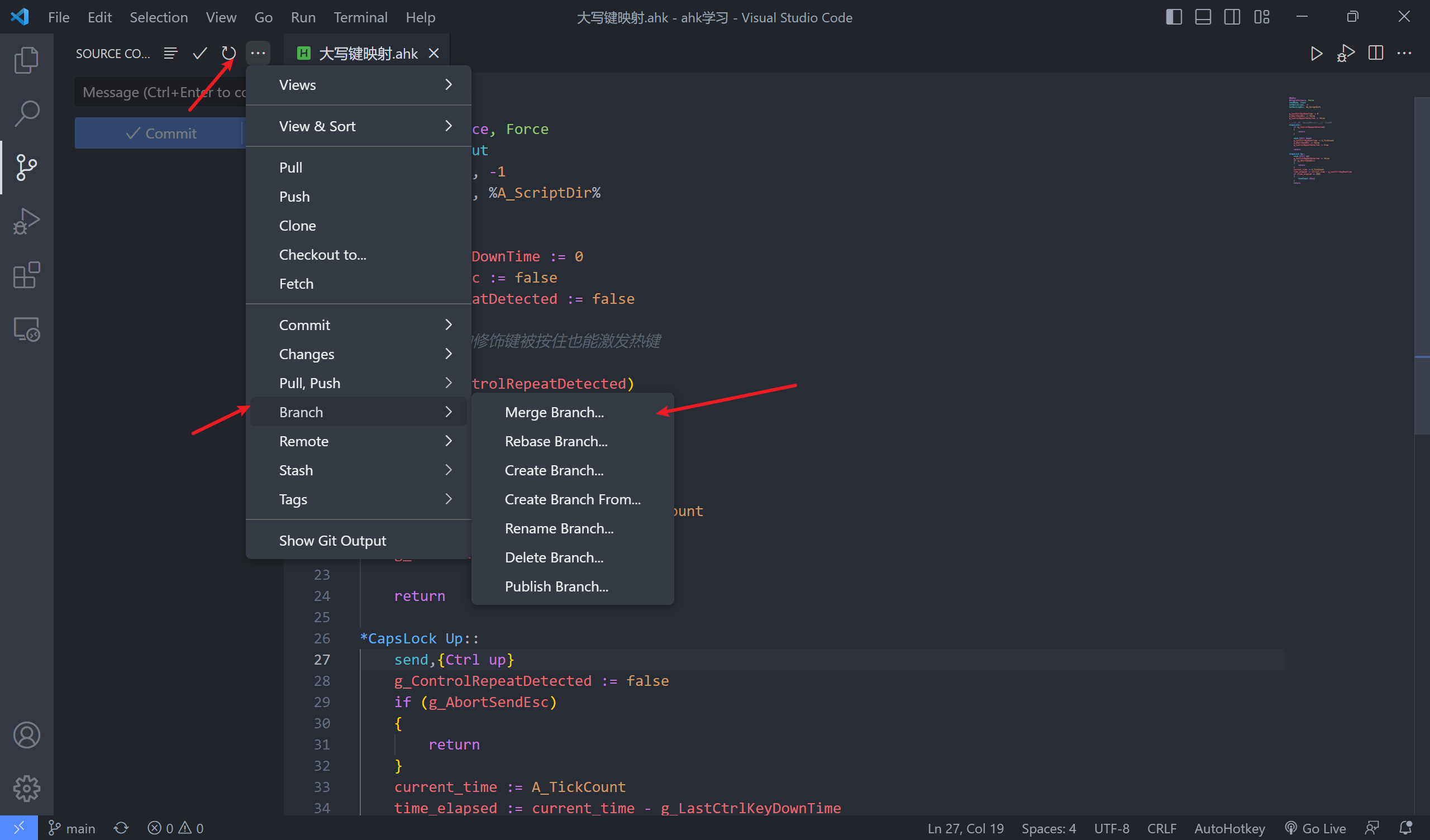
选择之前创建的分支,也就是my-feature
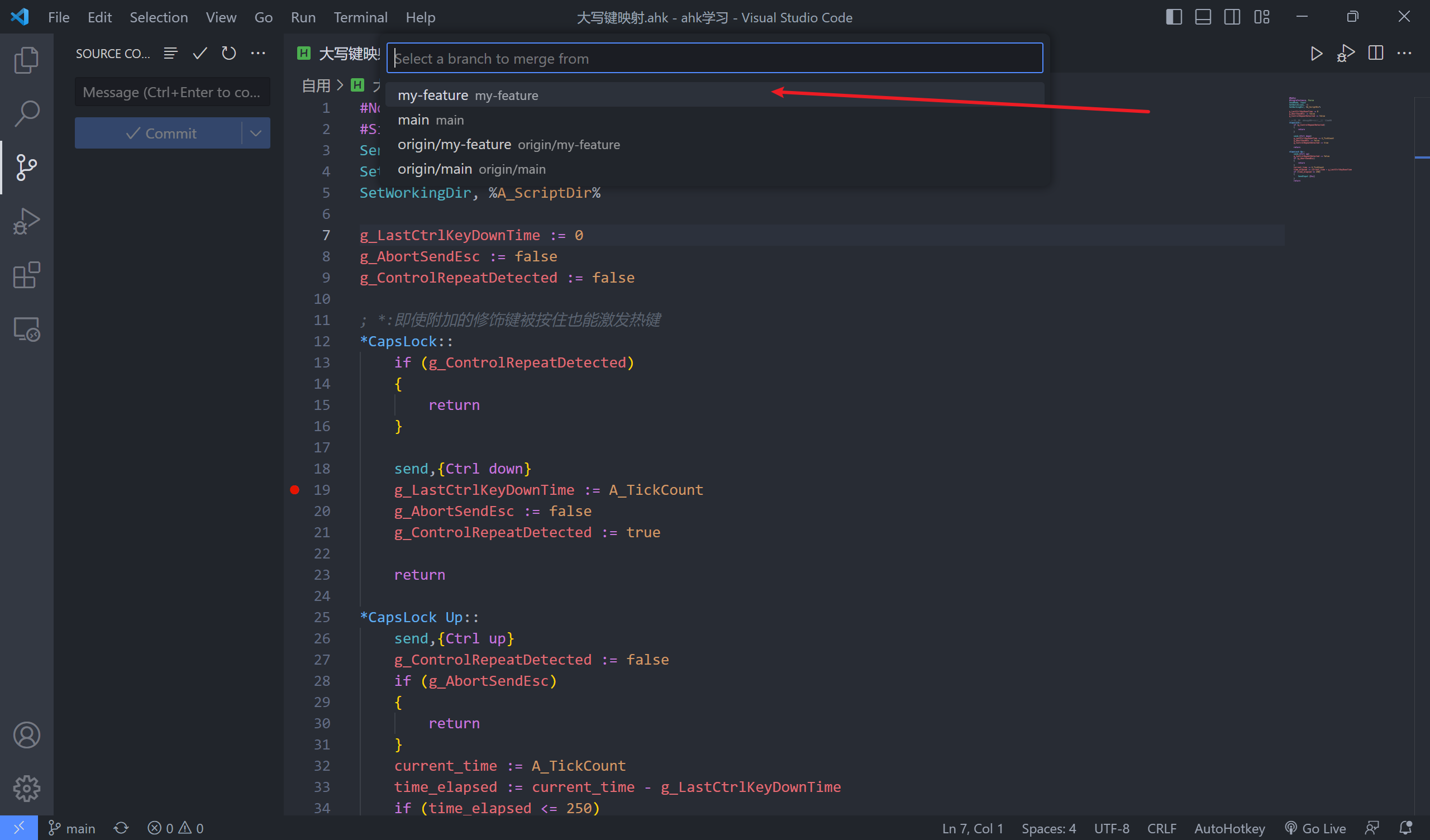
克隆仓库

ctrl+shift+p输入git clone
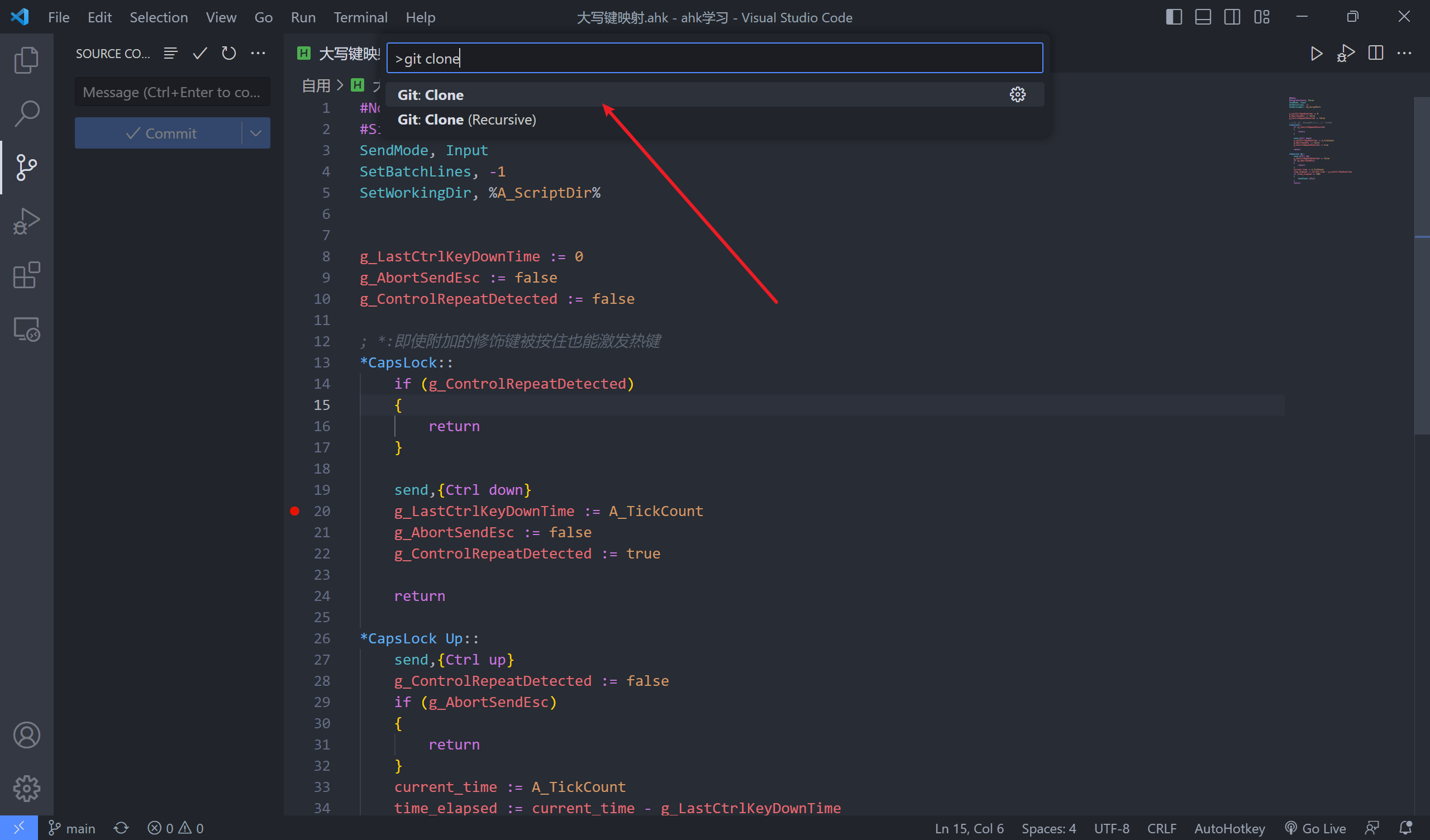
粘贴链接,然后选择文件夹

参考
本博客所有文章除特别声明外,均采用 CC BY-NC-SA 4.0 许可协议。转载请注明来自 Torch's blog!

